Sonos Playbarを設定する
この記事では、Sonos Playbarの設定を始めるのに役立ちます。製品の特徴や仕様についての詳細は Playbarの製品ガイド で確認できます。
始める前に
- Playbarを設置したい場所に置き、電源に接続します。壁に取り付ける場合は、Playbarが正しい向きであることを確認してください。
- 付属の光オーディオケーブルをテレビのデジタルオーディオ出力(光)ポートからPlaybarのオーディオ入力に接続します。
- iOSまたはAndroidでSonosアプリをダウンロードします。アプリの指示に従い設定を行います。Playbarは、テレビ音声を再生する前にSonosアプリを使用して設定する必要があります。
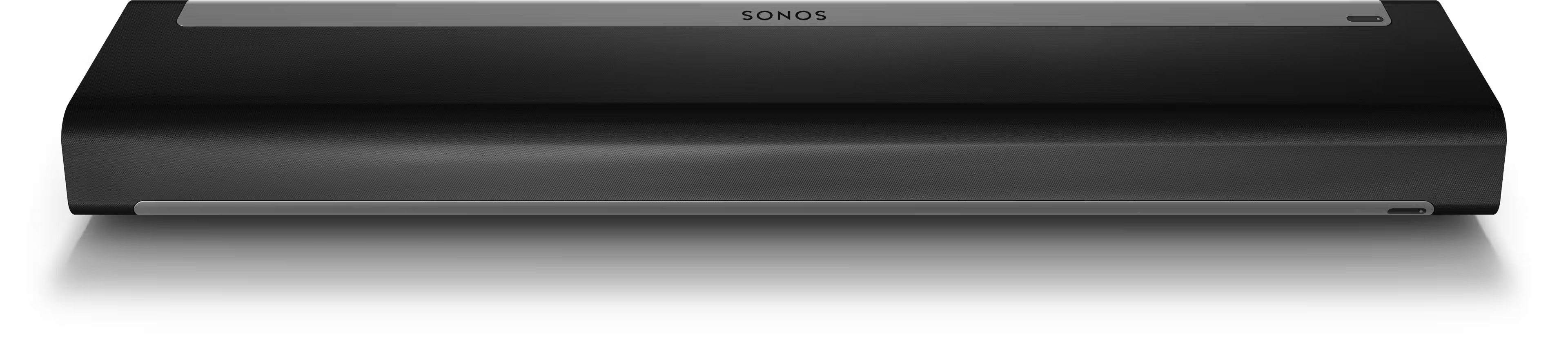
Playbarで新しいSonosシステムを設定する
- iOSまたはAndroidでSonosアプリを開きます。
- [ 設定の開始 ]を選択し、新しいシステムを設定します。 スピーカーやコンポーネント を選び、Sonosアカウントを作成あるいはアカウントにサインインします。
- 選択 追加するPlaybarが表示されているポップアップで。
- Sonos S1コントローラーを使用している場合は、選択 続ける 、次に選択 製品を設定する 。
- アプリの指示に従ってPlaybarを設定し、コンテンツサービスを追加します。
既存のシステムにPlaybarを追加する
- iOSまたはAndroidでSonosアプリを開きます。
- [ 設定]メニューに移動し、[ スピーカーやコンポーネントを追加する]を選択します。
- Sonos S1コントローラーアプリを使用している場合は、 設定タブに移動し、 システム を選択し、次に 製品を追加するを選びます。
- アプリの手順に従って、PlaybarをSonosシステムに追加してください。
設定中のトラブル
Sonos Playbarの設定中に接続トラブルが発生した場合は、 「製品が見つからない場合」の記事を参照してください。
さらにサポートが必要な場合は、 Sonosホームシアター製品が音を出力しないと Sonosがテレビのリモコンを検出しないについての記事をご覧ください。
Playbarが接続されると、アプリが テレビのリモコンをSonosに接続する手順を案内します。また、 サラウンドスピーカーを追加する手順と、 Subまたは Sub Mini を追加する手順も説明します。